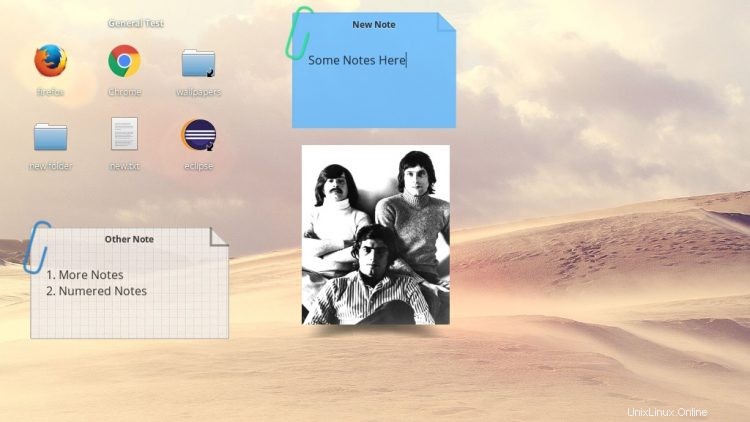
Schon mal elementares Betriebssystem ausprobiert? In diesem Fall wissen Sie, dass Sie standardmäßig keine Symbole auf dem Desktop platzieren können.
Es ist eine frustrierende Erfahrung, besonders wenn Sie daran gewöhnt sind, den Desktop-Bereich buchstäblich als „Desktop-Bereich“ zu verwenden. Leider sagt elementary (sic), dass es „keine Pläne“ hat, seinen Ansatz zu überdenken.
Aber es gibt gute Neuigkeiten . Eine App namens Desktop-Ordner können Sie einen Desktop auf Elementary (einer Art) aktivieren, sodass Sie Symbole, Dateien und App-Verknüpfungen über Ihren Desktop-Hintergrund legen können.
Wie Symbole auf dem Desktop in elementaren Betriebssystemen platzieren
Um Symbole auf dem Desktop in einem elementaren Betriebssystem zu platzieren, benötigen Sie eine Drittanbieter-App namens Desktop Folder. Diese App kann kostenlos aus dem App Center heruntergeladen werden auf elementarem Betriebssystem oder von Github.
Desktop-Ordner ist eine einfache App mit einer einfachen Prämisse:zeigt Symbole und Dateien auf dem elementaren Desktop, sodass Sie sie für etwas anderes als Schaufensterdekoration verwenden können.
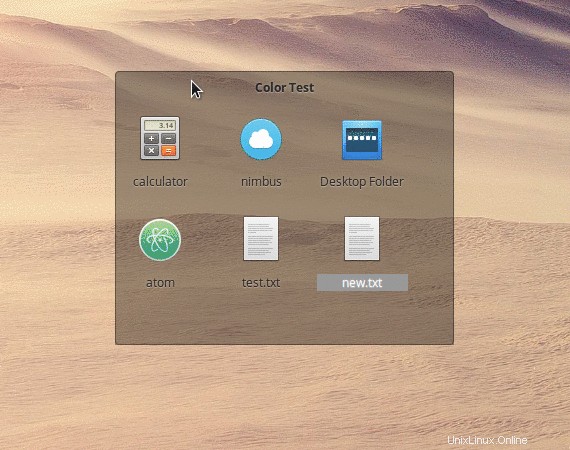
Die Funktionsweise der App erinnert mich an das KDE-Ordneransichts-Widget, da die von Ihnen erstellten „Panels“ eigentlich kleine Widget-Boxen mit jeweils eigenen Einstellungen sind. Sie können beliebig viele dieser Widget-Boxen auf Ihrem Desktop platzieren und jede mit einer anderen Auswahl an App-Verknüpfungen, Dateien und Ordnern füllen.
Besser noch, Sie können die Größe, Position und Farbe dieser Boxen ändern (obwohl sie meiner Meinung nach am besten transparent aussehen), sodass Sie Ihren Arbeitsbereich in Zonen / Zäune unterteilen können.
Mehr Widget-y, weniger Dateimanager-y
Desktop-Ordner ist keine vollwertige Alternative zu so etwas wie Nautilus, versucht es aber auch nicht. Es geht darum, den Desktop-Speicherplatz auf andere Weise zu verwalten. Es passt nicht zu jedem Arbeitsablauf, aber es ist nicht zu schwierig, sich daran anzupassen.
Sie können Symbole innerhalb eines Ordners beliebig positionieren oder „Am Raster ausrichten“ aktivieren, um Ordnung zu halten.
Die App hat auch ein paar zusätzliche Funktionen, einschließlich der Option, ein Foto auf dem Desktop hinzuzufügen und Haftnotizen hinzuzufügen und zu bearbeiten.
- Dateien, Ordner und Apps auf dem Desktop anzeigen
- Fügen Sie schnell neue Dateien/Ordner mit dem Rechtsklick-Menü hinzu
- Dateien, Ordner, App-Verknüpfungen usw. per Drag-and-Drop in Bedienfelder ziehen
- Ändere die Größe, Position und Farbe der Panels
- Fotos anzeigen
- Fügen Sie farbige Haftnotizen hinzu
- Ein-/Ausblenden mit
Super+ D-Tastenkombination
Interessant für mich als Autor eines Blogs über Ubuntu ist, dass es auch auf Ubuntu mit GNOME Shell funktioniert (unter Xorg, nicht Wayland).
Desktop-Ordner von Github herunterladen
Wenn Sie Desktop Folder unter Ubuntu ausprobieren (es ist ganz einfach), kommen Sie zurück und lassen Sie mich wissen, wie Sie damit zurechtkommen.